3) sezione dati condivisi – TA Triumph-Adler DC 2063 Manuale d'uso
Pagina 94
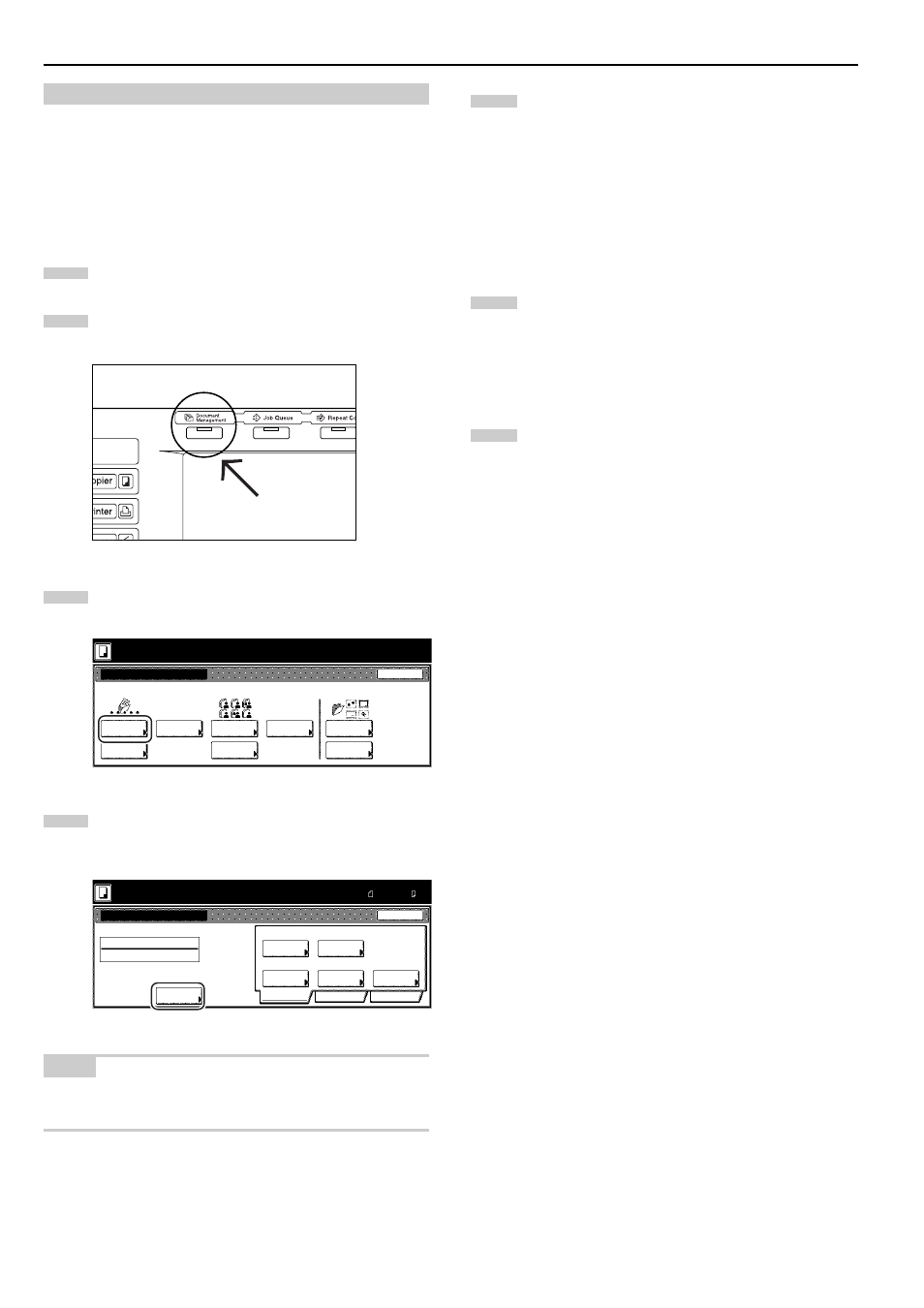
CAPITOLO 6 FUNZIONI DI GESTIONE DI COPIE E DOCUMENTI
6-4
(3) Sezione dati condivisi
1 Memorizzazione di documenti nella sezione
Per registrare una serie di documenti nella sezione dei dati condivisi,
attenersi alla procedura riportata di seguito.
* Nella sezione dei dati condivisi è possibile memorizzare fino a 100
serie di documenti.
1
Posizionare i documenti da memorizzare.
2
Premere il tasto [Document Management]. Verrà visualizzata
la schermata “Gestione documenti”.
3
Premere il tasto “Registri del docum.” sotto “Box archiv.
Lavoro”. Verrà visualizzata la schermata “Registri del
docum.”.
Seleziona funzione.
Gestione documenti
25/10/'01 19:20
Fine
Box archiv. Lavoro
Box stampa unione
Foramto box
Registri
del docum.
Stampa doc
documento
Stampa doc
documento
Registri
del docum.
Registri
formato
Box
Editing
Box
Editing
Box
Editing
4
Premere il tasto “Cambia nome” e immettere un nome per i
documenti.
Se non si desidera registrare un nome per i documenti,
passare direttamente al punto successivo.
Pronto a reg. documenti.
Cancellla
Documenti
1-faccia
100%
Box archiv. lavoro
Lavoro001
Base
Qualità
Edita
Bordo post
Riduzione/
Ingrandim.
Tipo
originale
Imp. Dir.
originale
Setta originale. Premere tasto invio.
Originale
A4
A4
Registra
Registrazione del docum.
25/10/'01 19:20
Auto
From. Autom.
Seleziona
for. orig.
Seleziona
f.to reg.
Cambia
nome
NOTA
Per informazioni sull’immissione di caratteri, consultare la sezione
“Immissione di caratteri” a pagina 7-48.
5
Premere il tasto “Seleziona for. orig.”, il tasto “Seleziona f.to
reg.”, il tasto “Tipo originale”, il tasto “Riduzione/Ingrandim.”
e/o il tasto “Imp. Dir. originale”, per eseguire le impostazioni
corrispondenti.
Se invece si desidera accedere ai tasti “Densità scansione” e/
o “Qualità imm orig.” per eseguire le relative impostazioni,
premere il tasto “Qualità”.
Invece, per accedere ai tasti “Cancella Bordi” e/o “Scansione
multipla” per le impostazioni del caso, premere il tasto
“Edita”.
6
Premere il tasto [Start]. La scansione dei documenti avrà
inizio.
Al termine della scansione, sul pannello a sfioramento verrà
di nuovo visualizzata la schermata descritta al punto 3.
Se si desidera registrare un altro documento, ripetere i punti
da 3 a 6.
7
Premere il tasto “Fine”. Il pannello a sfioramento tornerà alla
schermata del contenuto della cartella “Base”.